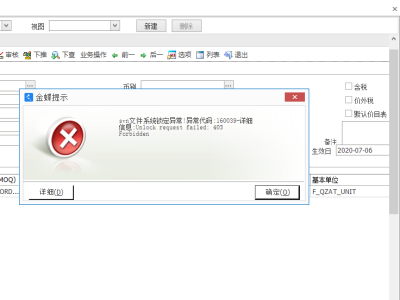群晖NAS套件中心有Git Server套件,只要在套件中心安装即可。
但是需要注意的是:
第一、git 相关的命令需要使用 SSH 客户端连接到NAS上进操作。
第二、配置git时需要使用 管理员权限账户,而 push / fetch 使用的账户一般都为普通用户,一定要注意权限问题。
1 配置NAS
1.1 安装Git Server套件
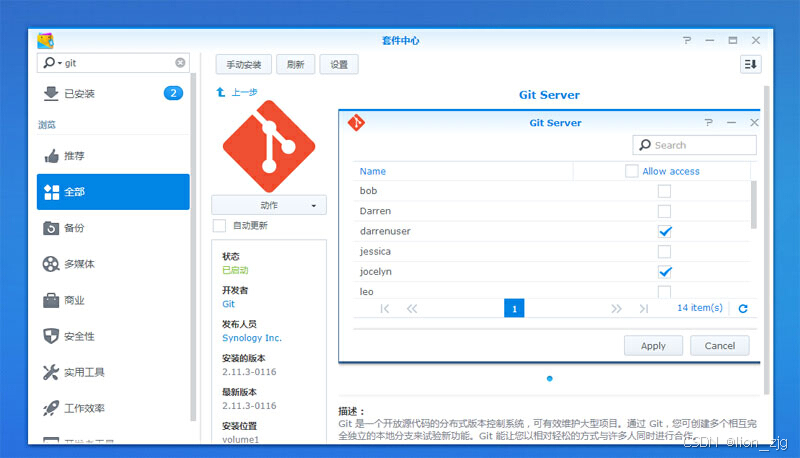
1.2 创建用来存放git仓库的共享目录
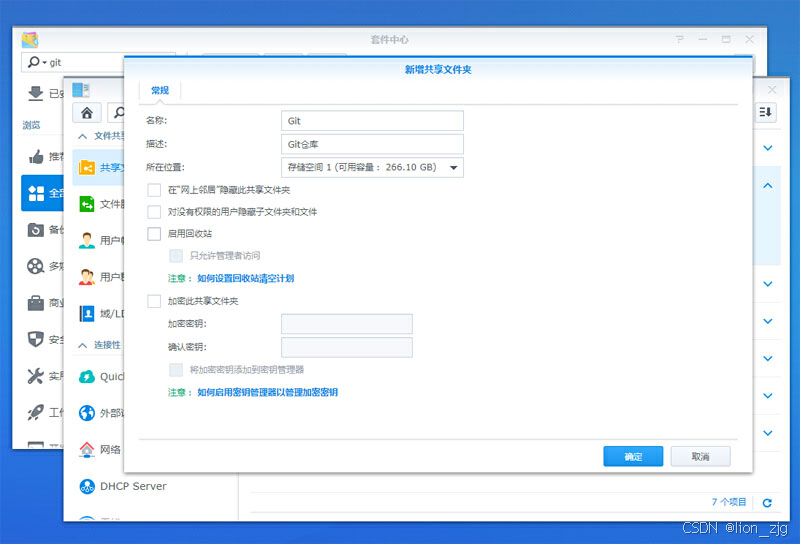
1.3 创建一个用来使用Git的普通权限账户
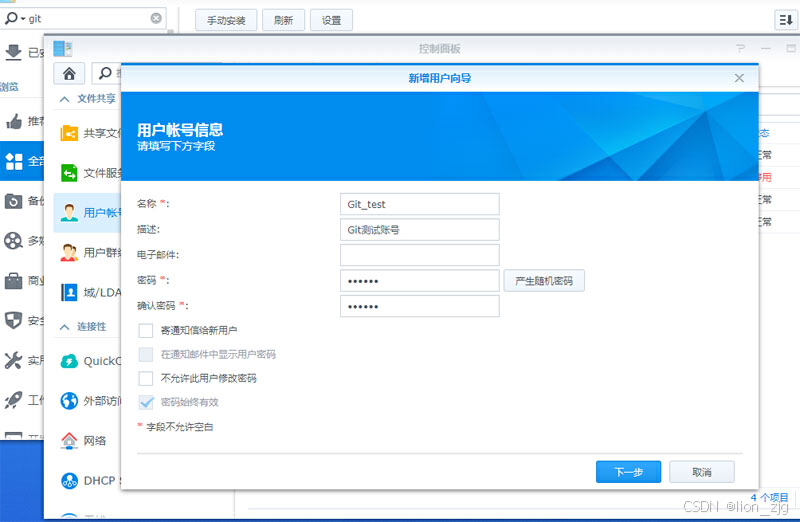
1.4 设置 Git Server ,并赋予Git_test用户访问Git Server的权限。
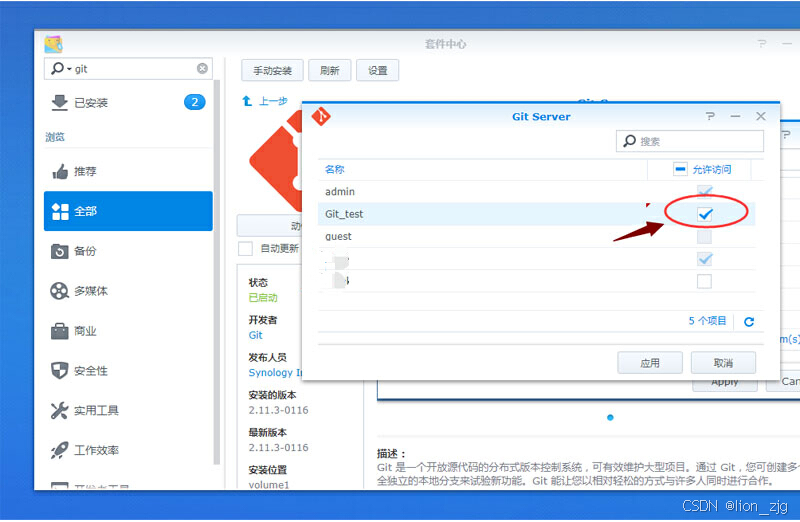
1.5 打开NAS的家目录,并允许使用SSH连接
注意:请依次打开NAS控制台→控件面板→用户账号→高级设置→家目录,启用家目录服务。
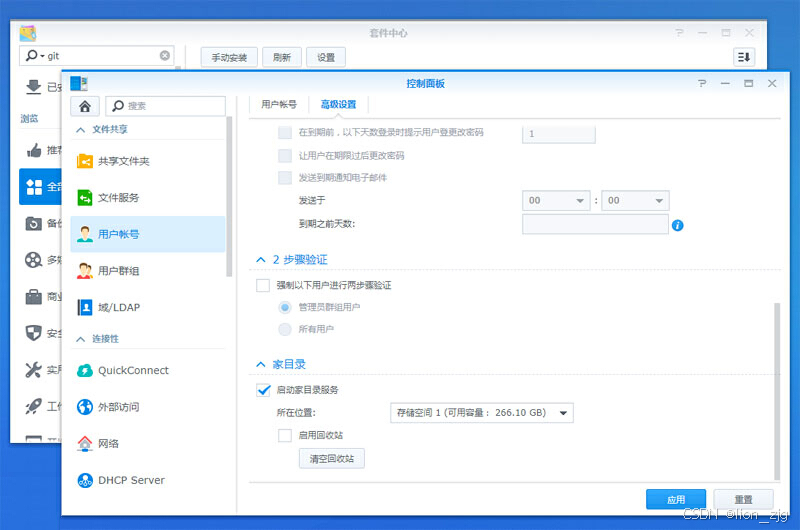
然后在依次打开NAS控制台→控制面板→终端机和SNMP-终端机,启用SSH功能。
本地交换机22端口关闭,改为222端口
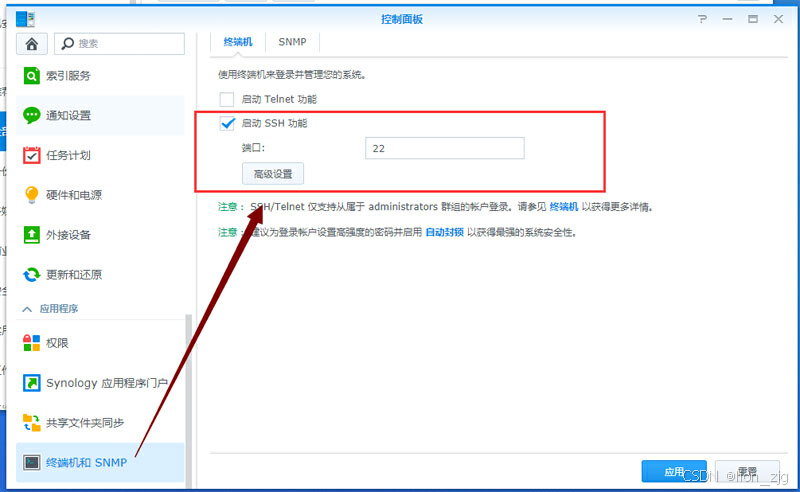
2 通过SSH创建Git仓库
以下操作过程主要只利用SSH工具来链接至群晖NAS操作,SSH工具以secureCRT为例,同时需要注意的是SSH登录账户必须具有管理员权限,以下操作截图只保留关键步骤。
2.1 使用SecureCRT登陆NAS 进入Git_test目录(其他SSH工具均可)
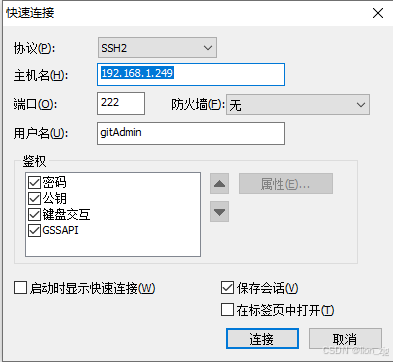
cd /volume1/Git_test/
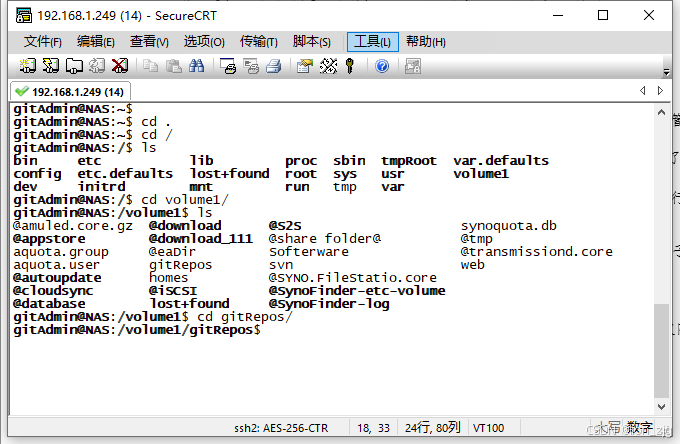
2.2 创建仓库目录,初始化git仓库
$ mkdir test.git
$ cd test.git
$ git init --bare
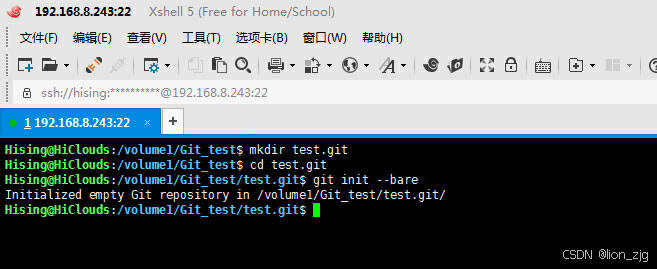
2.3 设置Git目录权限,并赋予Git_test用户访问权限
#请注意,以下命令建议手打,//后面的内容为注释内容,无需输入
$ sudo -i // 取得root权限
# cd /volume1/Git_test/chown xxx:users . // 将Git_test目录的所有者改为管理员账户xxx(xxx为具备管理员权限的账户),目录的所属群组改为users。注意不要忘了[.]
# chmod 770 . // 将Git_test目录的所有者、所属群组的权限改为 读/写/运行
# chown -R Git_test:users test.git // 改变test.git目录及所有包含文件、子目录的所有者
# chmod -R 770 test.git // 改变test.git目录及所有包含文件、子目录的权限
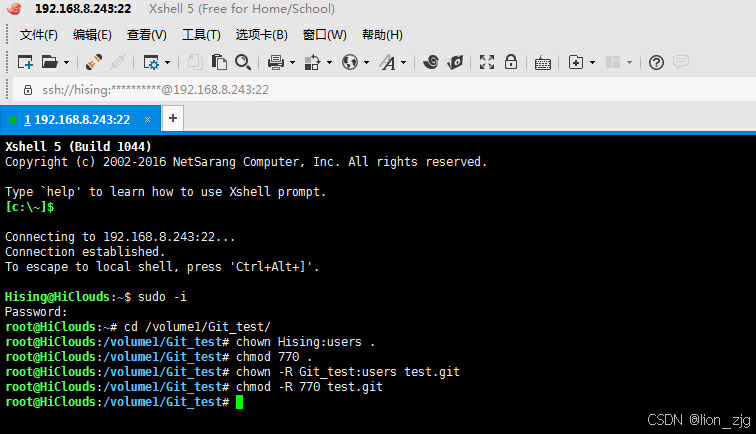
3 开始使用自己的Git Server服务器
注意:以下操作需要本机安装有Git程序,没有安装的小伙伴可以访问 https://git-for-windows.github.io/ 下载安装。
3.1 取得仓库
安装完Git程序后,我们只需要打开CMD命令符窗口并输入以下命令,即可取得Git仓库:
git clone ssh://Git_test@192.168.1.249:222/volume1/Git_test/test.git
(前面端口号改了,此处IP后要加端口号222)
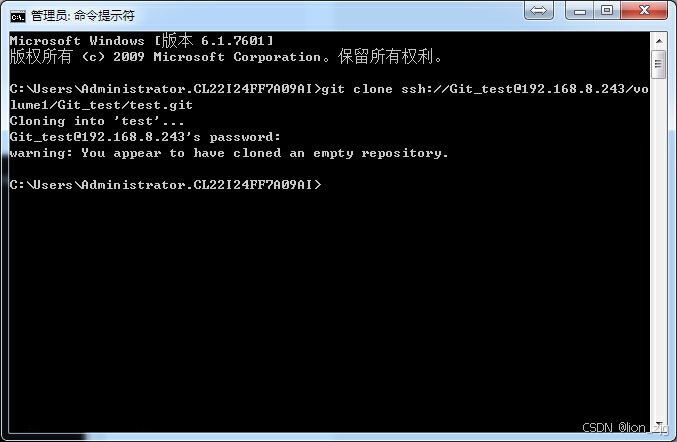
▲图为获成功获取到了test.git
3.2 add(添加)文件并push到仓库
git add .git commit -m "add test.txt file"git push
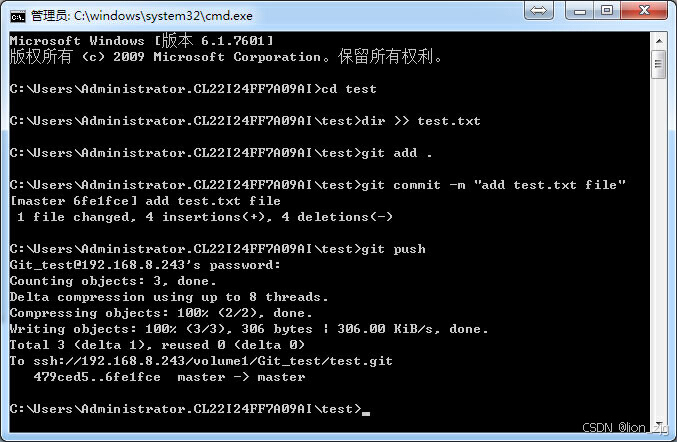
▲图为成功成功创建文件并push到仓库
在使用过程中,我们不一定非要用CMD命令行窗口来操作Git,一般我们使用的IDE开发工具都集成有Git功能,可以很方便进行Git操作。如果需要外网访问Git Server,我们需要对NAS的SSH端口进行端口映射。

 支付宝微信扫一扫,打赏作者吧~
支付宝微信扫一扫,打赏作者吧~本文链接:https://kinber.cn/post/4436.html 转载需授权!
推荐本站淘宝优惠价购买喜欢的宝贝: